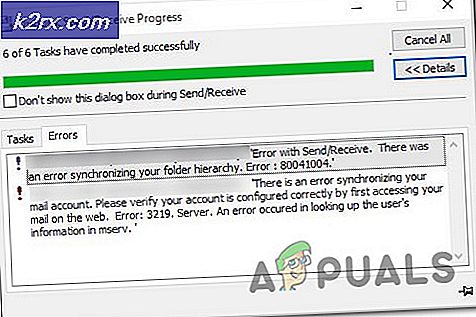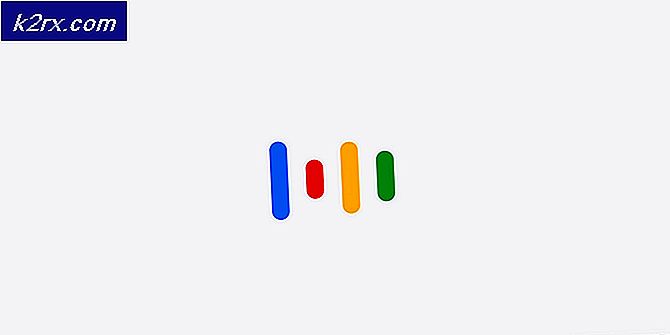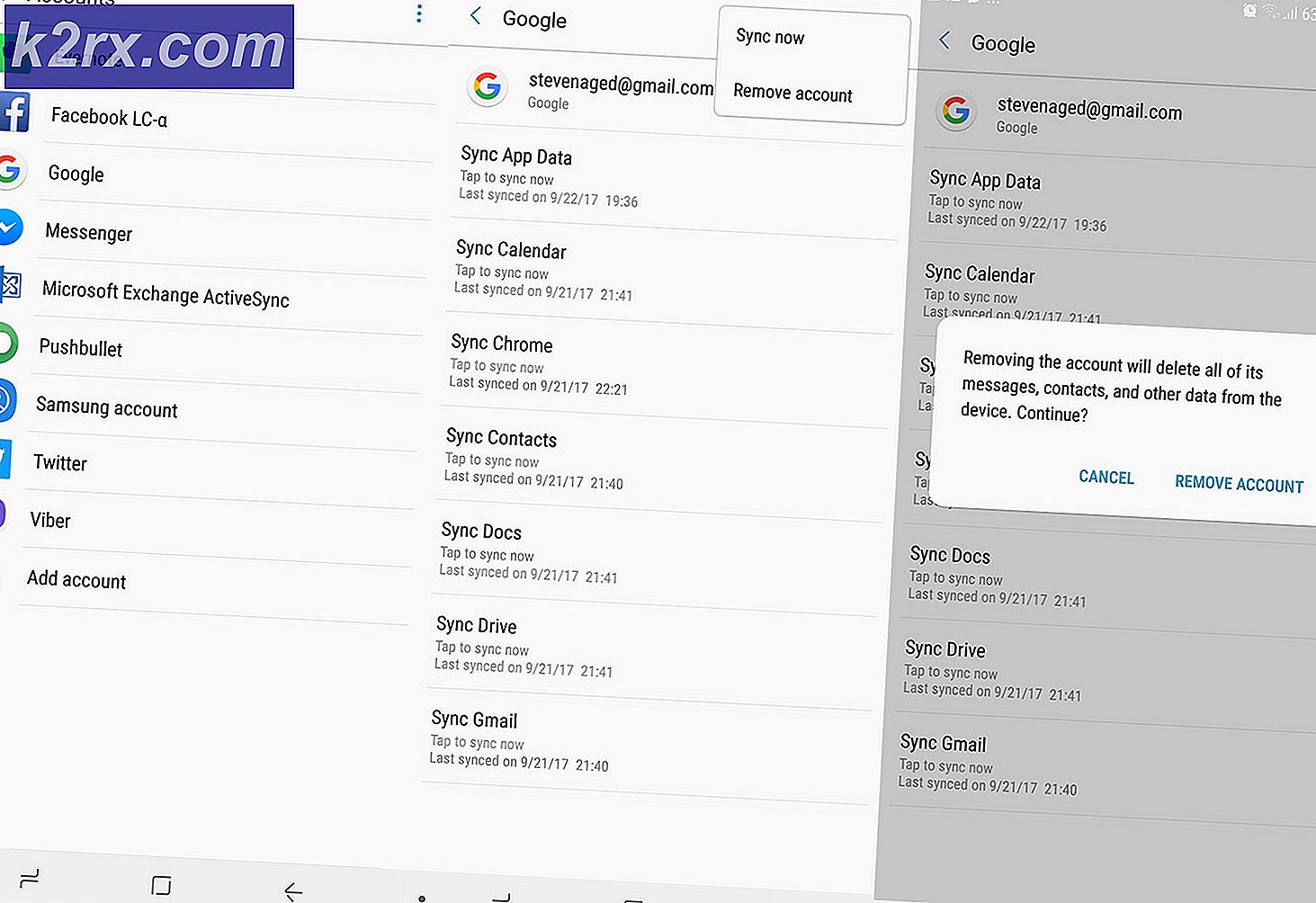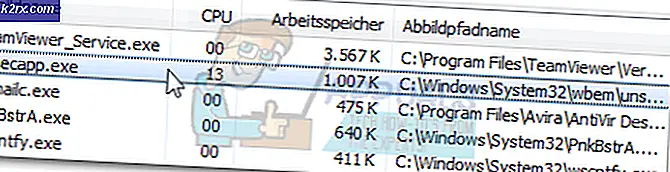แก้ไข: ปฏิทินและแอป People Apps ไม่ทำงานใน Windows 10
วินโดวส์ 10 ถูกจัดทำขึ้นโดย Microsoft ในปีพ. ศ. 2557 โดยไมโครซอฟท์ต้องทุ่มเทความพยายามอย่างแท้จริงเพื่อทำให้สะดุดตาและในอีกแง่หนึ่งผลการดำเนินงานก็เป็นความกังวลหลัก ดังนั้นมีข้อผิดพลาดจำนวนมากที่ต้องลดลงอย่างสมบูรณ์จากระบบปฏิบัติการเพื่อทำความสะอาด ไมโครซอฟท์ประกาศสร้างต่างๆของ Windows 10 ตัวอย่างทางเทคนิค สร้างทุกหลังหลังจากที่ได้แก้ไขข้อผิดพลาดบางอย่างในการสร้างก่อนหน้านี้
ผู้ใช้เกือบทุกรายประสบปัญหาเช่น แอ็พพลิเคชันจดหมายปฏิทินและผู้คนไม่ทำงานใน Windows 10 Windows 10 ได้รับการประกาศในช่วงต้นปีนี้ ปฏิทินแอปจดหมายและคนเป็นหนึ่งในแอป Windows Store ที่ใช้งานกันอย่างแพร่หลายใน Windows 10 ดังนั้นผู้ใช้ที่พึ่งพาแอปพลิเคชันเหล่านี้จึงไม่สามารถแบกรับปัญหานี้ได้เนื่องจากน่าเป็นห่วงที่แอปที่สำคัญของคุณเสีย
เหตุผลที่อยู่เบื้องหลังปัญหาอีเมลปฏิทินและแอป People ที่ไม่ทำงานใน Windows 10
เหตุผลเบื้องหลังปัญหานี้ได้รับการอธิบายโดย Microsoft แล้ว ตามที่ไมโครซอฟต์กล่าวว่ามีความเกี่ยวข้องกับปัญหาการออกใบอนุญาตกับ Store beta ในฐานะที่เป็นแอปพลิเคชันจดหมายปฏิทินและผู้คนเป็นแอป Windows Store โดยทั่วไปดังนั้นปัญหานี้จึงเกี่ยวข้องกับ Windows store Windows Store อนุญาตแต่ละแอปที่ติดตั้งไว้ในพีซี เมื่อมีปัญหาเกี่ยวกับการออกใบอนุญาตระบบจะทำให้แอป Windows ไม่ทำงาน
โซลูชันในการแก้ไขแอพพลิเคชันจดหมายปฏิทินและบุคคลที่ไม่ทำงานใน Windows 10:
มีการแก้ไขที่เหมาะสมเพื่อกำจัดปัญหานี้ใน Windows 10 ทั้งหมดที่คุณต้องทำคือการปฏิบัติตามวิธีการที่อธิบายด้านล่าง
วิธีที่ 1: การแก้ไขปัญหาโดยใช้ PowerShell
PowerShell เป็นโปรแกรมประยุกต์บรรทัดคำสั่งที่มีประโยชน์มากใน Windows 10 คุณสามารถแก้ไขปัญหาได้โดยใช้แอปพลิเคชันนี้ เพียงทำตามขั้นตอนด้านล่าง
1. เปิด PowerShell โดยค้นหาโดยใช้หลังจากที่ปรากฏในผลการค้นหาให้คลิกขวาที่มันและเลือก Run as administrator
หมายเหตุ: การเปิดเป็นผู้ดูแลระบบเป็นสิ่งสำคัญ มิฉะนั้นคุณอาจได้รับข้อผิดพลาด
PRO TIP: หากปัญหาเกิดขึ้นกับคอมพิวเตอร์หรือแล็ปท็อป / โน้ตบุ๊คคุณควรลองใช้ซอฟต์แวร์ Reimage Plus ซึ่งสามารถสแกนที่เก็บข้อมูลและแทนที่ไฟล์ที่เสียหายได้ วิธีนี้ใช้ได้ผลในกรณีส่วนใหญ่เนื่องจากปัญหาเกิดจากความเสียหายของระบบ คุณสามารถดาวน์โหลด Reimage Plus โดยคลิกที่นี่2. ภายใน PowerShell ให้ พิมพ์ / วาง คำสั่งต่อไปนี้ตามที่อธิบายด้านล่าง กดปุ่ม Enter จาก นั้นปล่อยให้มันทำงาน
คำสั่ง:
รับ - appxprovisionedpackage - ออนไลน์ | where-object {$ _. packagename-like * windowscommunicationsapps *} | remove-appxprovisionedpackage-online
3. หลังจากดำเนินการคำสั่งแล้วให้ ปิด PowerShell และ ติดตั้ง แอปพลิเคชัน Mail, Calendar และ People จาก Store ด้วย กระเบื้องสีเขียว อย่า ติดตั้งแอปเหล่านี้จาก Store (เบต้า) ที่มี กระเบื้องสีเทา
หลังจากติดตั้งแอปพลิเคชันแล้วให้เรียกใช้อีกครั้งเพื่อดูว่าทำงานได้หรือไม่
วิธีที่ 2: การตั้งค่าแคช Windows Store ใหม่
ปัญหานี้สามารถแก้ไขได้โดยรีเซ็ต Windows Store Caches โดยใช้ Command Prompt
1. เปิด Command Prompt ขึ้นโดยคลิกขวาที่ไอคอน Start menu และเลือก Command Prompt (Admin) จากรายการ
2. พิมพ์คำสั่งต่อไปนี้คือ exe ภายใน command prompt และกด Enter เพื่อดำเนินการ จะล้างแคชของ Windows เก็บ หลังจากเสร็จสิ้นแล้วให้ตรวจสอบแอพพลิเคชันอีกครั้งเพื่อดูว่าทำงานได้หรือไม่
PRO TIP: หากปัญหาเกิดขึ้นกับคอมพิวเตอร์หรือแล็ปท็อป / โน้ตบุ๊คคุณควรลองใช้ซอฟต์แวร์ Reimage Plus ซึ่งสามารถสแกนที่เก็บข้อมูลและแทนที่ไฟล์ที่เสียหายได้ วิธีนี้ใช้ได้ผลในกรณีส่วนใหญ่เนื่องจากปัญหาเกิดจากความเสียหายของระบบ คุณสามารถดาวน์โหลด Reimage Plus โดยคลิกที่นี่